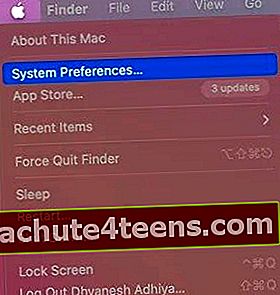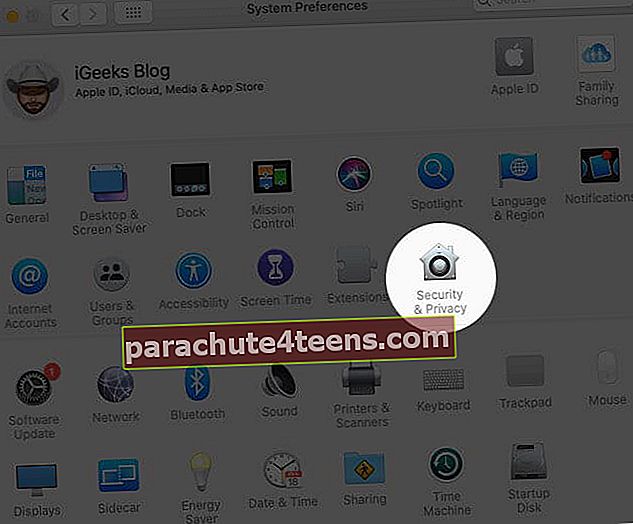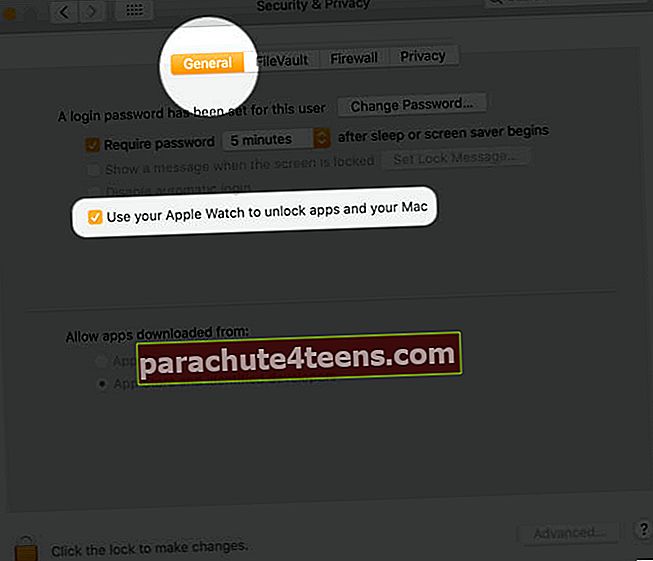Patogumas ir intuityvus naudojimo paprastumas yra vieni svarbiausių kelių „Apple“ įrenginių savybių. Mažas, tačiau reikšmingas to pavyzdys yra galimybė naudoti „Apple Watch“, kad atrakintumėte „Mac“. Tai atsitinka, kai esate labai arti „Mac“ ir nebereikia įvesti slaptažodžio. Tačiau reikia atsižvelgti į keletą aspektų, todėl sužinokime, kaip nustatyti automatinį atrakinimą „Mac“.
Prieš pradėdami naudoti automatinį atrakinimą
- Pažymėkite šią nuorodą, kad įsitikintumėte, jog „Mac“ ir „Apple Watch“ yra suderinami. Jums reikės „Mac“, pagaminto 2013 m. Viduryje ir vėliau.
- Įsitikinkite, kad „Apple Watch“ veikia „watchOS 3“ ar naujesnė versija, o „Mac“ - „MacOS Sierra“ ar naujesnė versija.
- Įjungti Bevielis internetas ir „Bluetooth“ „Mac“.
- Įgalinkite dviejų veiksnių „iCloud“ paskyros autentifikavimą.
- „Apple Watch“ ir „Mac“ turi naudoti tą pačią „iCloud“ paskyrą.
- Įsitikinkite, kad „Apple Watch“ ir „Mac“ nustatėte prieigos kodą.
Kaip nustatyti automatinį atrakinimą „Mac“
- Spustelėkite „Apple“ piktograma viršutiniame kairiajame ekrano kampe ir pasirinkite Sistemos nuostatos.
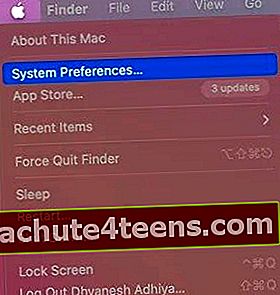
- Tada spustelėkite Saugumas ir privatumas .
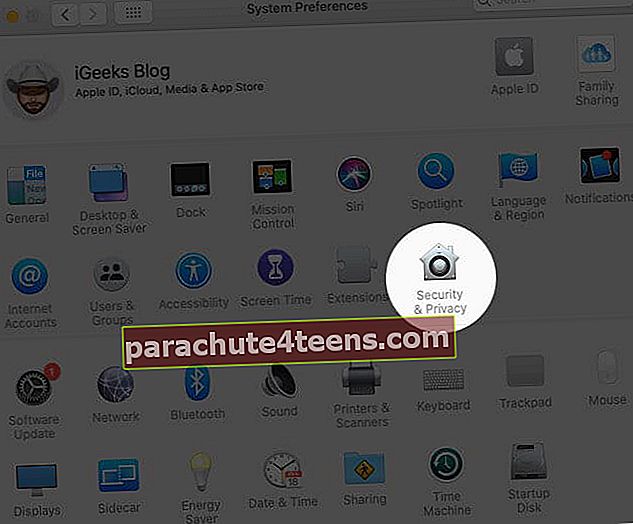
- Spustelėkite Generolas skirtuką.
- Pažymėkite langelį „Naudokite „Apple Watch“, kad atrakintumėte programas ir „Mac“. “
- Turėsite įvesti „Mac“ Slaptažodis patvirtinti.
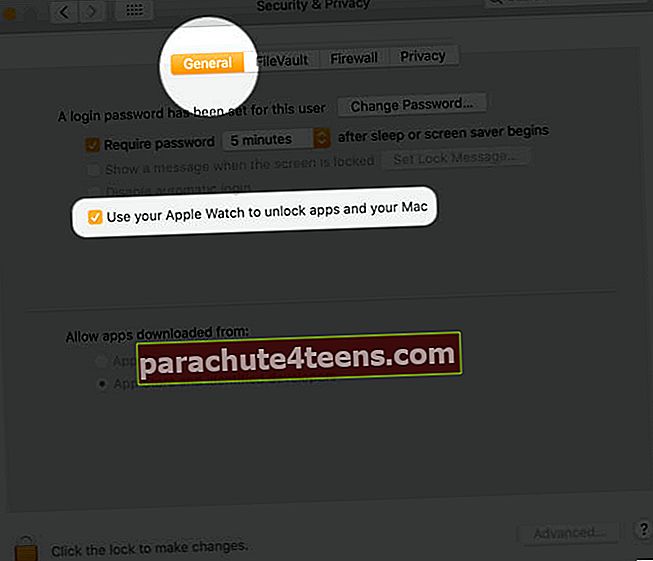
Dabar suaktyvinta automatinio atrakinimo funkcija.
Pastaba: Jei „Apple Watch“ yra užrakintas ar ne ant riešo, negalėsite jo naudoti atrakindami „Mac“. Kompiuteris atpažins įrenginį ir leis įjungti automatinį atrakinimą tik tada, kai laikrodis bus ant riešo ir atrakinta.
Atrakinkite „Mac“ naudodami „Apple Watch“

Įgalinus automatinį atrakinimą „Mac“, ši funkcija veiks, kai nešiojate atrakinta žiūrėkite ir esate fiziškai arti „Mac“. Kai reikia, galite pastumkite laikrodį šiek tiek arčiau, kad įjungtumėte automatinį atrakinimą.
Atrakinti „Mac“ su „Apple Watch“ neveikia? Čia yra pataisymai
Jei kyla problemų ir negalite atrakinti „Mac“ naudodami „Apple Watch“, galite išbandyti keletą sprendimų. Pavyzdžiui, galite išjungti automatinį prisijungimą ir vėl jį įgalinti arba patikrinti, ar jūsų laikrodis ir kompiuteris tinkamai suporuoti.
Atsijungimas
Taigi, kaip matote, „Mac“ atrakinti naudojant „Apple Watch“ yra gana paprasta. Tiesiog įsitikinkite, kad laikotės visų šio įrašo pradžioje paminėtų kriterijų.
Jums taip pat gali patikti:
- Skambinkite ir gaukite telefono skambučius „Mac“ ir „iPad“
- Programoje „Nuotraukos“ sukurkite skaidrių demonstraciją „Mac“ sistemoje
- Įdėkite savo vardą į „Mac“ meniu juostą
- Tipo laipsnis ° simbolis „Mac“